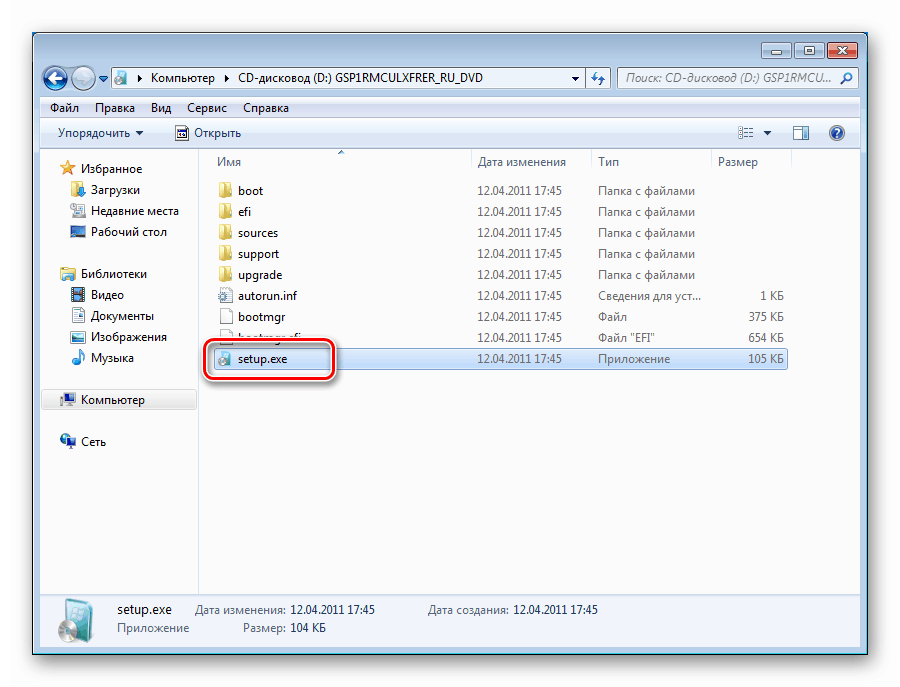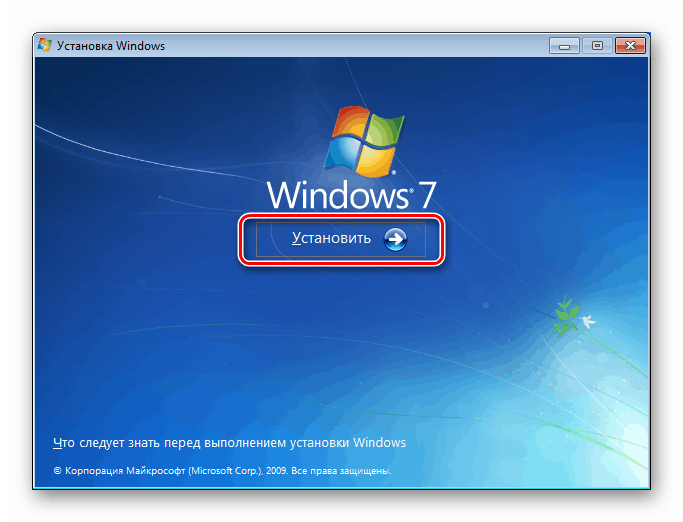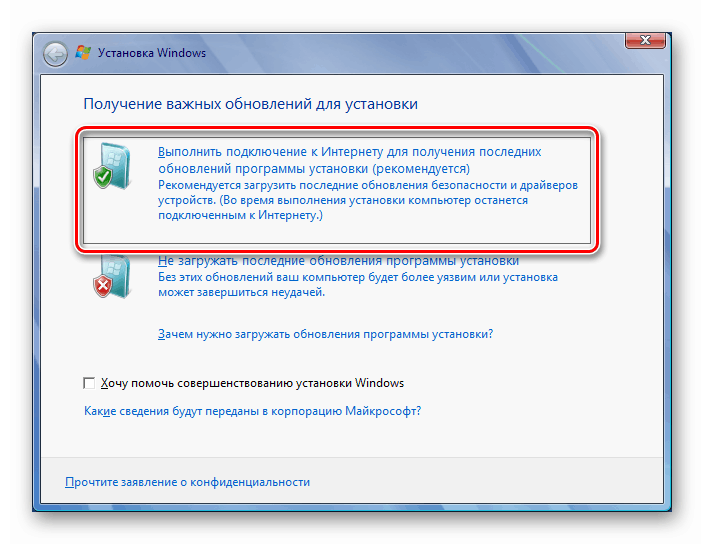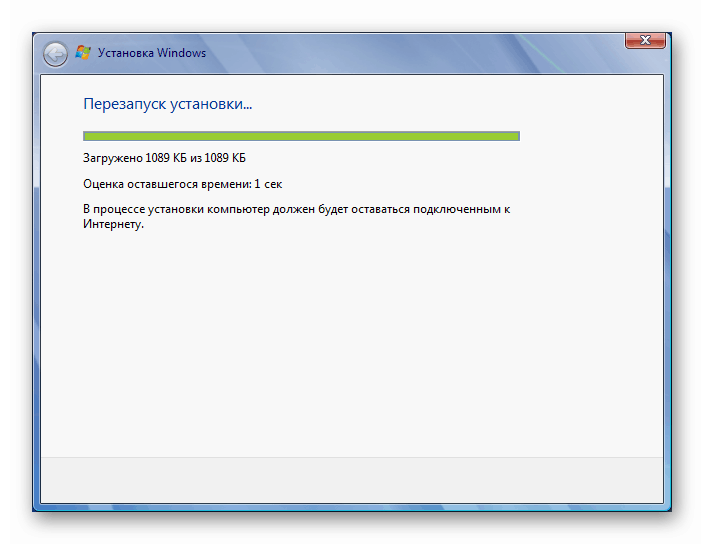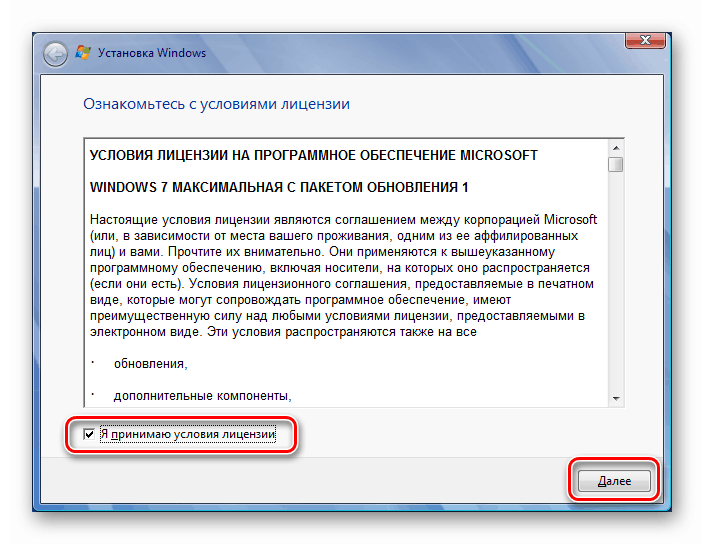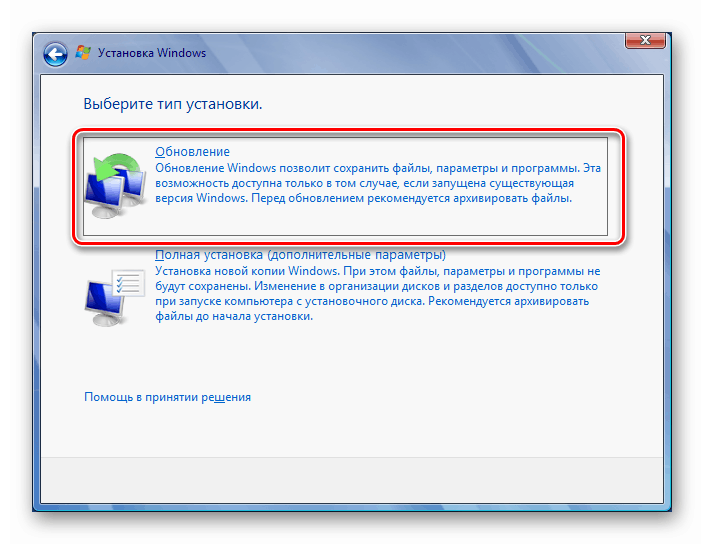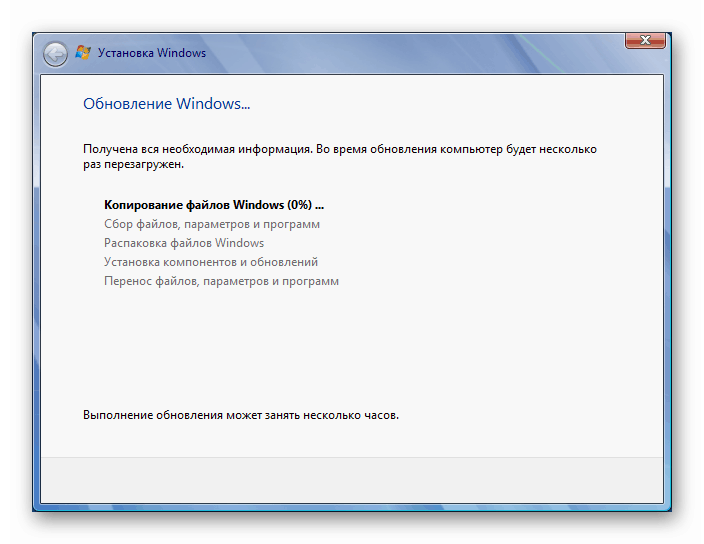نصلح خطأ التحديث بالكود 80073712 في Windows 7
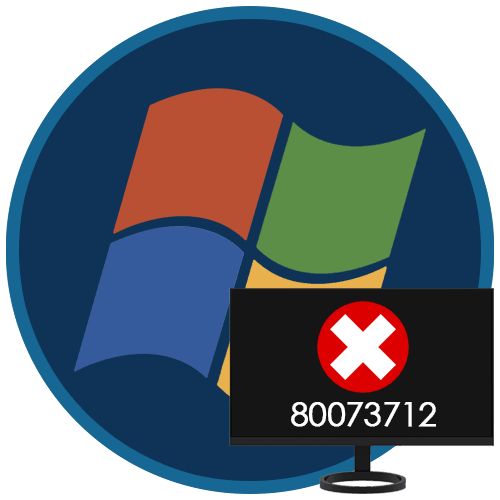
تعد تحديثات Windows واحدة من أكثر العمليات تطوراً تكنولوجياً في نظام التشغيل. في ضوء ذلك ، عند تنفيذ إجراء التحديث ، تظهر أخطاء متنوعة غالبًا ما تكون قائمتها واسعة جدًا. في هذه المقالة ، سنقوم بتحليل واحد منهم ، مع الرمز 80073712.
محتوى
خطأ 80073712 على ويندوز 7
يخبرنا هذا الرمز أن مركز التحديث لا يمكنه تثبيت الحزمة لسبب أو لآخر. قد يكون هذا نقصًا في مساحة القرص ، عملية تثبيت أخرى تم إطلاقها بالفعل ، تلف في مستودعات التحديثات ومكونات مكونات النظام ، بالإضافة إلى برامج الفيروسات في كل مكان. بعد ذلك ، سوف نحلل بالتفصيل كيفية حل هذه المشكلة ، والانتقال من البسيط إلى المعقد.
بادئ ذي بدء ، بعد حدوث خطأ ، من الضروري تأجيل العملية لبعض الوقت. من الممكن أن يتم تثبيت حزمة أخرى بالفعل في الوقت الحالي ، ولا يمكن للنظام بدء تشغيل النسخة الثانية من برنامج التثبيت. إذا استمر الانتظار ، فيمكنك المتابعة إلى العمل.
السبب 1: فشل الخدمة
يمكن أن تتعطل أي خدمة مسؤولة بشكل مباشر عن عملية تثبيت التحديثات أو ببساطة "تجميدها" مثل أي برنامج آخر. لكي "تعيده إلى الحياة" ، تحتاج إلى إعادة التشغيل. هناك العديد من الخيارات لتنفيذ هذا الإجراء ، ولكن عليك أولاً الانتقال إلى الأداة الإضافية المناسبة للنظام.
مزيد من التفاصيل: كيفية فتح الخدمات في ويندوز 7
إعادة تشغيل الكمبيوتر
في كثير من الأحيان ، يتم حل أعطال النظام بمجرد إعادة تشغيل الجهاز. صحيح ، في موقفنا ، يجب استيفاء شرط واحد - يجب تعيين المعلمة "نوع بدء التشغيل " لخدمة " Windows Update" على "تلقائي" . يمكنك التحقق من ذلك بالنقر المزدوج عليه في قائمة الأدوات الإضافية. في نافذة الخصائص التي تفتح ، انظر إلى القائمة المشار إليها في لقطة الشاشة ، وإذا كانت "يدوي" أو "معطل" ، فحدد العنصر المطلوب وانقر فوق "تطبيق" . بعد ذلك ، أغلق "الخصائص" واعادة التشغيل.
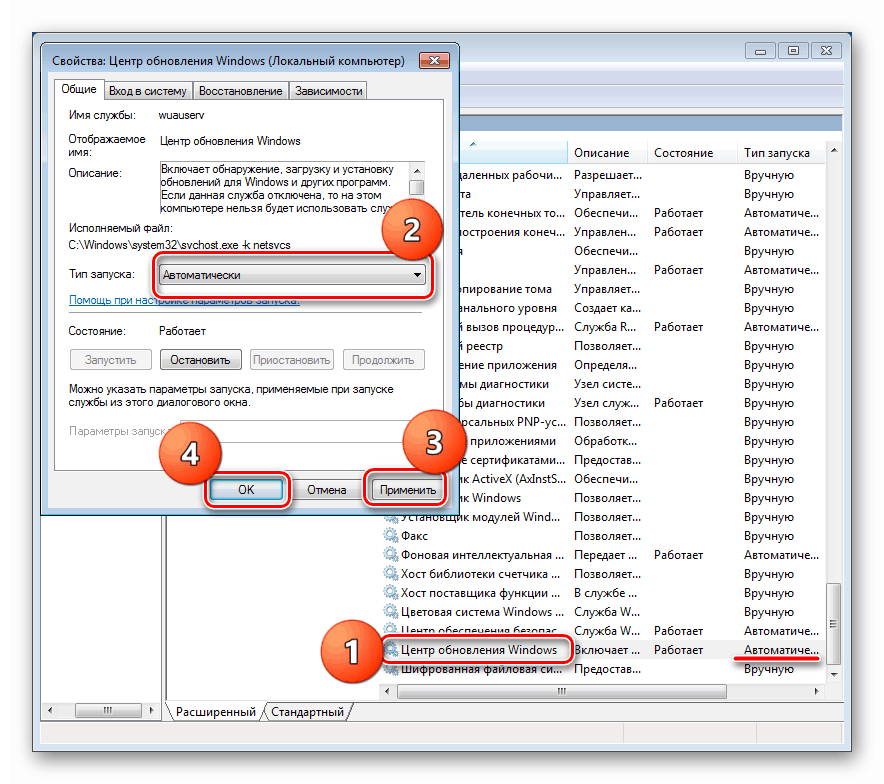
إعادة التشغيل في لحظة
في نافذة خصائص الخدمة المألوفة لنا بالفعل ، تحتاج إلى النقر فوق الزر " إيقاف" ثم الزر " تشغيل" . بالإضافة إلى ذلك ، يوجد في كتلة الوصف رابط يقوم بإعادة تشغيل الخدمة تلقائيًا.
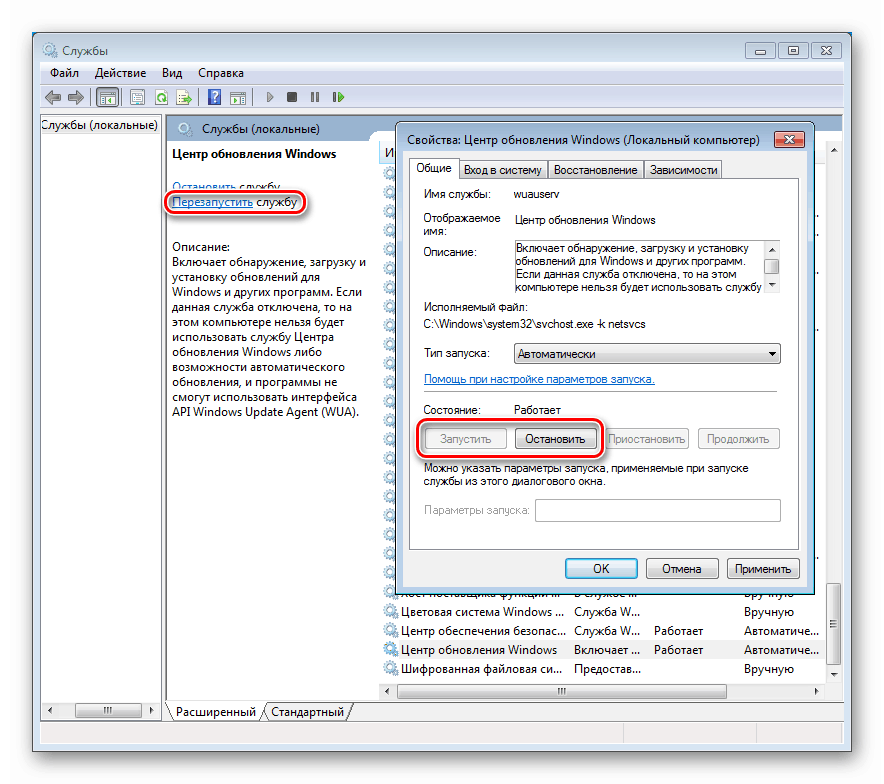
سطر الأوامر
لإعادة تشغيل "مركز التحديث" من "سطر الأوامر" ، تحتاج إلى تشغيله كمسؤول وإرسال أمرين بدوره (أدخل واضغط ENTER ).
net stop wuauserv
net start wuauserv
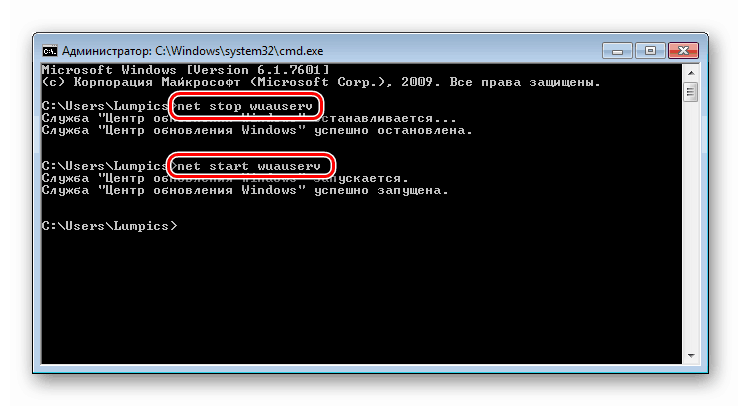
اقرأ أيضا: كيفية فتح "موجه الأوامر" في ويندوز 7
السبب 2: نفاد مساحة القرص
تتطلب جميع عمليات النظام مساحة حرة إضافية على قرص النظام لتخزين الملفات المؤقتة. إذا كان "الثابت" الخاص بك ممتلئًا بنسبة 90 في المائة (يتم ترك أقل من 10٪ من وحدة التخزين) ، فقد تنشأ مشاكل ، بما في ذلك الخطأ 80073712 عند التحديث. إن التخلص من هذا السبب بسيط للغاية: يكفي لتنظيف قرص الملفات غير الضرورية ، وربما إزالة البرامج التي نادراً ما تستخدم.
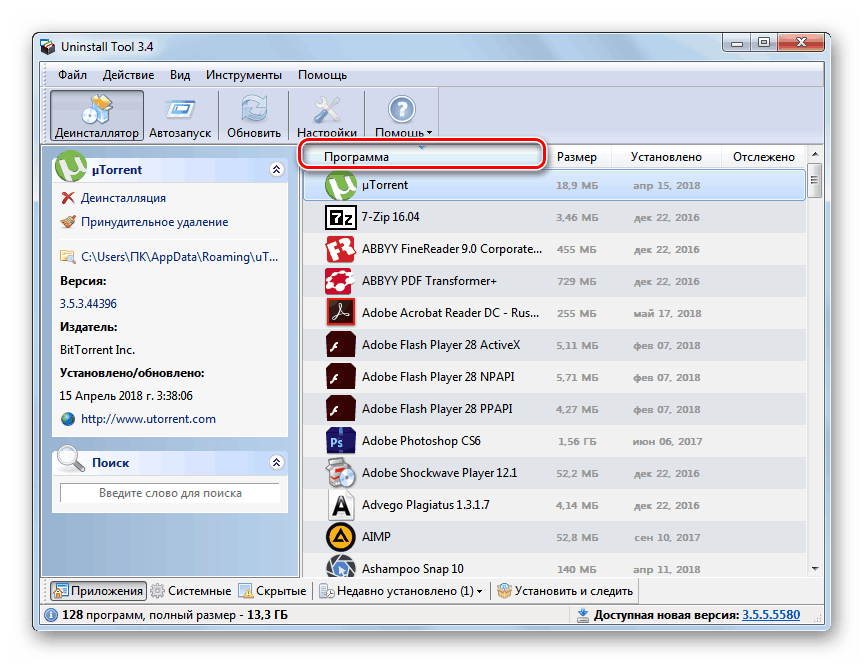
مزيد من التفاصيل:
كيفية تنظيف القرص الصلب الخاص بك من غير المرغوب فيه على ويندوز 7
إضافة أو إزالة البرامج في ويندوز 7
السبب 3: فيروس أو عملية مكافحة الفيروسات
يمكن للفيروسات تعقيد حياة المستخدم بشكل كبير عن طريق اختراق ملفات النظام والتأثير على العمليات. يجب وضع هذه الفقرة في بداية المقالة ، حيث أن منع التهديدات هو أسهل طريقة لتجنب مثل هذه المشاكل. ومع ذلك ، إذا حدثت الإصابة بالفعل ، فقد يكون من الصعب للغاية تحديد الآفات والقضاء عليها. ستجد أدناه رابطًا للمقال الذي يحتوي على إرشادات حول "العلاج" وبعض التوصيات لمنع تغلغل البرامج الضارة على جهاز الكمبيوتر الخاص بك.
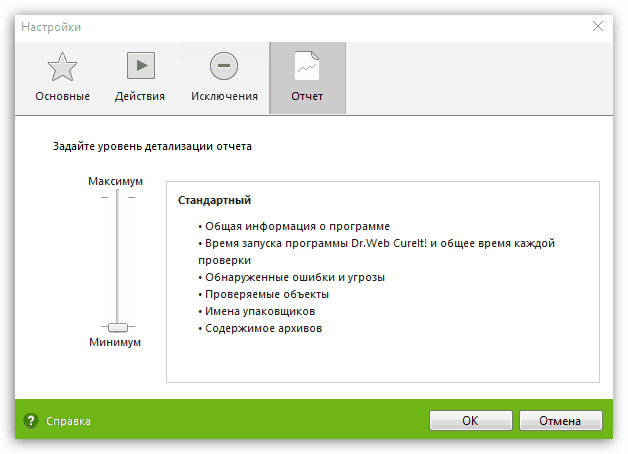
مزيد من التفاصيل: مكافحة فيروسات الكمبيوتر
يمكن أن تتسبب برامج مكافحة الفيروسات ، على الرغم من أنها مصممة لحمايتنا من المشكلات ، في حدوث أخطاء في عمليات النظام. إذا تم تثبيت برنامج مكافحة فيروسات تابع لجهة خارجية على جهاز الكمبيوتر الخاص بك ، فيجب محاولة تعطيله وبدء التحديث. في بعض الحالات ، سيكون عليك إجراء إعادة تثبيت مع الإزالة وإعادة التشغيل.
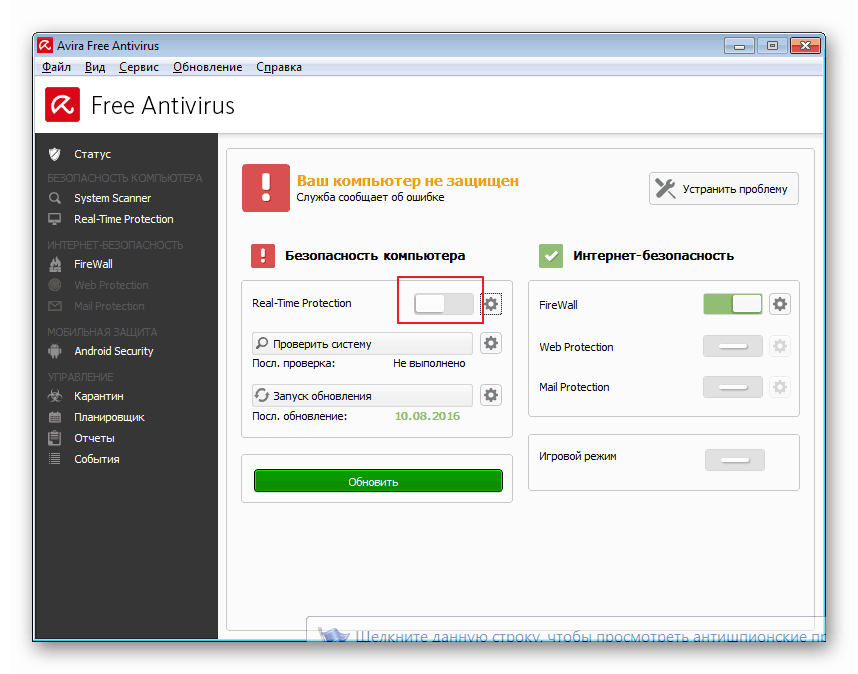
اقرأ المزيد: كيف اغلاق . نزع الحماية من الفيروسات
السبب 4: أخطاء المطور
يمكن لمطوري Windows ، مثلهم مثل غيرهم ، ارتكاب أخطاء وأخطاء في إنتاج منتجاتهم. يتم التخلص من "المياه الضحلة" بمساعدة العديد من "التصحيحات" والتصحيحات ، التي يتم تسليمها في شكل حزم الخدمة نفسها. في هذه الحالة ، لا يمكننا استلامها نظرًا لحدوث خطأ ، لذلك تم إصدار أداة خاصة (KB947821) ، والتي يجب تنزيلها وتثبيتها يدويًا. يرجى ملاحظة أنه قبل التنزيل تحتاج إلى اختيار اللغة الروسية في القائمة المقابلة.
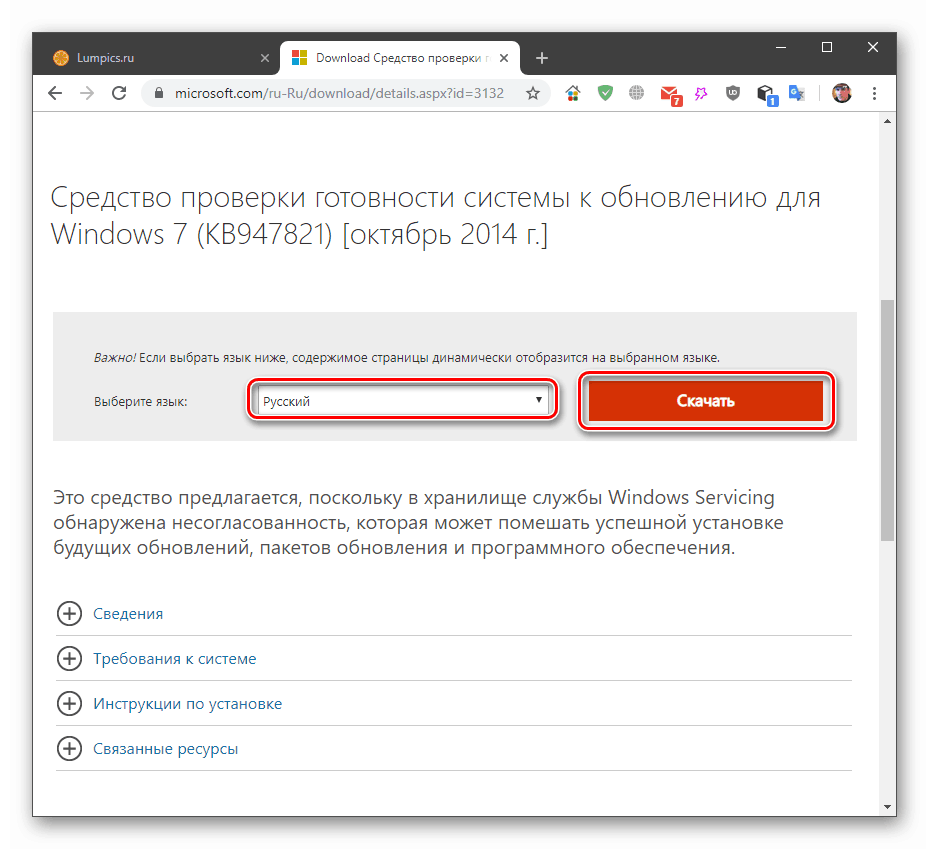
قم بتنزيل KB947821 من موقع Microsoft الرسمي
السبب 5: تحديث مستودع الفساد
يوجد مستودع التخزين هذا على محرك أقراص النظام في مجلد "SoftwareDistribution" ، أو هو كذلك. في حالة تلف هذا المورد ، يتعذر على Windows وضع الملفات هناك ، مما يؤدي إلى حدوث أخطاء. لحل المشكلة ، نحتاج إلى "خداع" النظام من خلال إظهار عدم وجود مساحة تخزين ، وسيخلق نظامًا جديدًا تلقائيًا. يمكنك القيام بذلك ببساطة عن طريق إعادة تسمية الدليل. يتم ذلك إما في "Explorer" أو في "موجه الأوامر" مع إيقاف أولي لخدماتين. يمكن العثور على إرشادات مفصلة في المقالة حول التعطل برمز مختلف أدناه.
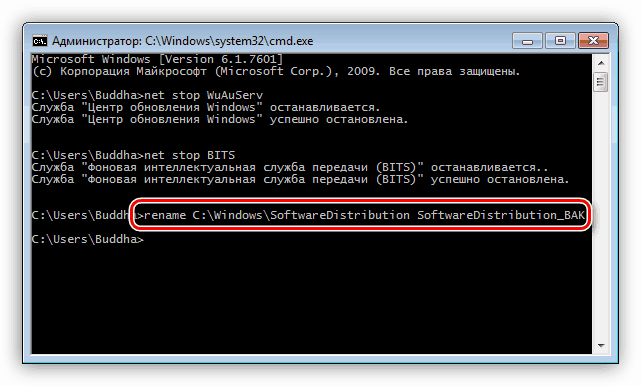
مزيد من التفاصيل: إصلاح أسباب الخطأ 0xc8000222 في نظام التشغيل Windows 7
السبب 6: تلف ملفات النظام
بموجب هذه الصياغة ، لا تكمن الأضرار التي تلحق بالمستندات نفسها اللازمة لتشغيل النظام فحسب ، بل أيضًا لتخزينها ، حيث يتم الاحتفاظ "بالنسخ الاحتياطية" للاستبدال في حالة الطوارئ. يمكنك حل مشكلة إصلاح مثل هذه الأخطاء باستخدام أداتين ، يتم شرح تشغيلها في المقالات من خلال الروابط أدناه.
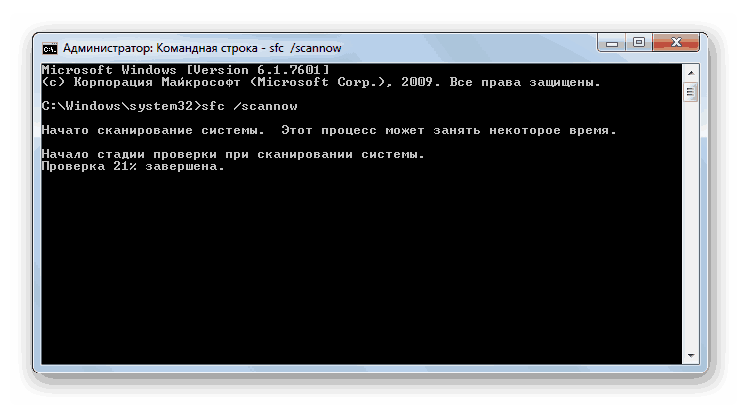
مزيد من التفاصيل:
استعادة ملفات النظام في ويندوز 7
إصلاح المكونات التالفة في نظام التشغيل Windows 7 باستخدام DISM
السبب 7: خطأ النظام الحرج
إذا لم تتمكن من حل المشكلة بالطرق المذكورة أعلاه ، فمن المحتمل أن يكون Windows تالفًا جدًا بحيث يلزم إعادة تثبيته. ومع ذلك ، هناك خدعة واحدة تسمح لك بتحديث المكونات الضرورية ، مع الحفاظ على الإعدادات والبرامج ووثائق المستخدم. يشبه التثبيت النموذجي الذي يتم تشغيله من سطح المكتب باستخدام خيارات معينة.
هنا تحتاج إلى أن تضع في اعتبارك أن هذه العملية لا تساعد فقط في القضاء على الخطأ ، ولكن أيضًا "تقتل" النظام بالكامل. يمكن أن يحدث هذا إذا كنت تستخدم مجموعة مقرصنة أو قمت بتوزيع إصدار مختلف أو جزء صغير للعملية. لهذا السبب ، بالانتقال إلى الخطوات الموضحة أدناه ، يجب عليك عمل نسخ احتياطية لجميع البيانات المهمة والتحضير لإعادة التثبيت بالكامل.
- نكتب التوزيع في Windows ، المتوافق مع إصدار وعمق بت من النظام المثبت ، إلى محرك أقراص فلاش.
مزيد من التفاصيل:
نتعلم نسخة ويندوز 7
تحديد نظام بت ويندوز 7
قم بإنشاء محرك أقراص فلاش USB قابل للتمهيد باستخدام Windows 7 - نقوم بتوصيل محرك أقراص فلاش USB بمنفذ USB ، وانتقل إلى مجلد "الكمبيوتر" وفتحه. نحن هنا مهتمون بالملف القابل للتنفيذ setup.exe ، والذي يجب تشغيله بالنقر المزدوج.
![بدء تشغيل برنامج تثبيت Windows 7 من سطح المكتب]()
- في نافذة بدء برنامج التثبيت ، انقر فوق "تثبيت" .
![بدء عملية إعادة التثبيت مع تحديث النظام في Windows 7]()
- نحن متصلون بالإنترنت لتلقي التحديثات من خوادم Microsoft من خلال النقر على الكتلة المشار إليها في لقطة الشاشة.
![اتصال إنترنت للحصول على التحديثات عند إعادة تثبيت نظام التشغيل Windows 7]()
- نحن في انتظار اكتمال التنزيل.
![عملية تنزيل التحديثات عند إعادة تثبيت Windows 7]()
- سيتم إعادة تشغيل البرنامج تلقائيًا وعرض قبول شروط الترخيص. اضبط مربع الاختيار وانتقل إلى أبعد من ذلك.
![قبول اتفاقية الترخيص أثناء إعادة التثبيت مع ترقية نظام التشغيل Windows 7]()
- في النافذة التالية ، نبدأ التحديث.
![حدد عملية التحديث عند إعادة تثبيت ويندوز 7]()
- في المرحلة التالية ، لا يمكننا الانتظار إلا إلى أن يقوم المثبت بجمع المعلومات لنقلها إلى نسخة جديدة من النظام ، ويقوم بتفريغ الملفات ويقوم بالباقي. سيتم إعادة تشغيل الكمبيوتر عدة مرات في الوضع التلقائي.
![عملية إعادة التثبيت مع ترقية ويندوز 7]()
- بعد الانتهاء من الإجراء ، الذي قد يستغرق الكثير من الوقت ، ستحتاج إلى متابعة التثبيت عن طريق إدخال مفتاح الترخيص ، وضبط اللغة ، واستكمال باقي الخطوات ، كما يحدث أثناء التثبيت العادي.
استنتاج
يتم ترتيب التوصيات الواردة في هذه المقالة بترتيب متزايد من شدة أسباب الخطأ 80073712. إذا وصلت إلى الفقرة الأخيرة وفشلت في حلها ، فسيتعين عليك تثبيت نسخة جديدة من Windows.
مزيد من التفاصيل: كيفية تثبيت ويندوز 7 من محرك أقراص فلاش
بشكل عام ، يتم القضاء على معظم العوامل من خلال إجراءات بسيطة إلى حد ما. قد يكون الاستثناء إزالة الفيروسات مع العلاج اللاحق.